
El modo seguro es algo que ha estado presente en todas las versiones de Windows, desde XP. Gracias a este modo, podemos detectar posibles errores que haya en el equipo y dar solución a los mismos. Con la llegada de Windows 10 se ha mantenido este modo en el ordenador. Aunque la forma de tener acceso al mismo ha cambiado con la nueva versión del sistema operativo.
Por eso, a continuación os vamos a enseñar los pasos que hay que seguir para poder hacer uso del modo seguro en nuestro equipo con Windows 10. Se trata de algo que es conveniente saber, porque este modo nos puede ser de gran utilidad en más de una ocasión.
En el caso de los ordenadores con Windows 10, tenemos dos maneras diferentes de poder acceder al modo seguro en el equipo. Aunque hay una de las dos que destaca por ser realmente sencilla e ideal para todo tipo de usuarios. Por eso, hoy nos centramos en la misma. ¿Cómo se puede acceder a este modo?

En este caso, tenemos que abrir el menú de inicio del ordenador y pinchar en el icono que nos da las opciones de apagar o reiniciar el ordenador. A continuación, simplemente tenemos que pulsar sobre el botón de reiniciar en el menú de inicio, mientras pulsamos la tecla Shift. Al hacer esto, pasados unos segundos se abrirá una nueva ventana con fondo azul y en ella nos saldrán varias opciones, de las cuales una se llama Solucionar problemas.
Por tanto, pinchamos en esta opción y nos sale un nuevo menú en la pantalla, con diversas opciones. Debemos pinchar en opciones avanzadas. Dentro de estas opciones avanzadas nos encontramos con una opción llamada configuración de inicio. Pinchamos y nos sale una lista con varias posibilidades. En la misma se encuentra la opción de habilitar modo seguro.
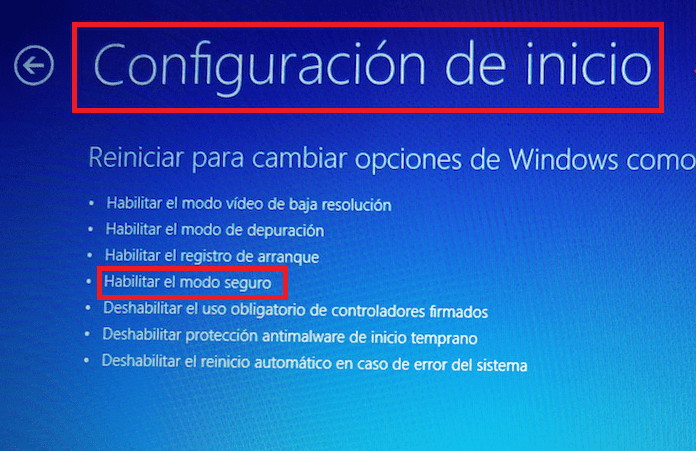
Lo que tenemos que hacer es pulsar en la misma o en el teclado escribir el número que se corresponde con esta opción. De esta manera, vamos a poder arrancar el ordenador con Windows 10 usando el modo seguro. Como podéis ver, una forma muy sencilla y rápida de acceder al mismo.